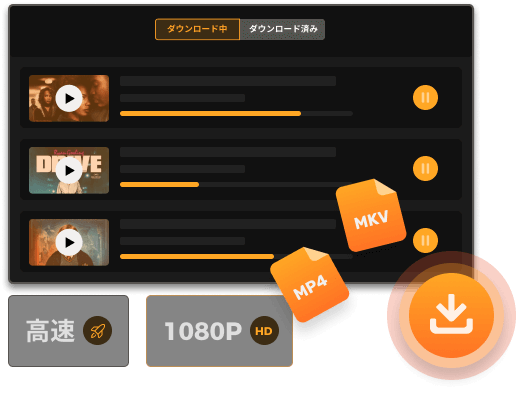Macユーザー必見!Amazonプライムビデオを制限なしでMac/MacBookにダウンロードする方法
2021年からmacOS用のAmazon Prime Videoアプリがリリースされ、人気を集め続けており、オフライン機能も提供しています。しかし、当機能には様々な制限があるため、Amazonプライムビデオの動画をMacに好き勝手にダウンロード・保存したいというMacユーザーは多いようです。
従って、ここでは、普段から頻繁にMacを使っているユーザーに向けてAmazonプライムビデオの動画をMacBookやiMacにダウンロードする方法を紹介します。公式ダウンロード機能の使い方はもちろん、Amazonプライムビデオの作品を制限なくMacに保存できるコツも皆様におすすめします。お気に入りの映画やドラマを手軽に楽しめる、MacとAmazonプライムビデオのパーフェクトマッチをお見逃しなく!
方法1、Amazon Prime Video アプリで動画をMacにダウンロード
開発会社のAMZN Mobile LLCは2021年11月15日、AmazonプライムビデオのMac版アプリをリリースしました。macOS 11.4以降のOSではこのアプリを使って、手軽にプライムビデオの動画をダウンロードすることができます。古いmacOSを搭載しているMacをご利用になる方には、Prime Video アプリを利用できないので、下の方法2(専門的なMac用動画ダウンローダー)を検討しましょう。
Amazon Prime Video アプリで動画をMacにダウンロードする手順は次のとおりです。
ステップ1、Mac App StoreでAmazon Prime Video(プライムビデオ)のアプリをダウンロードします。
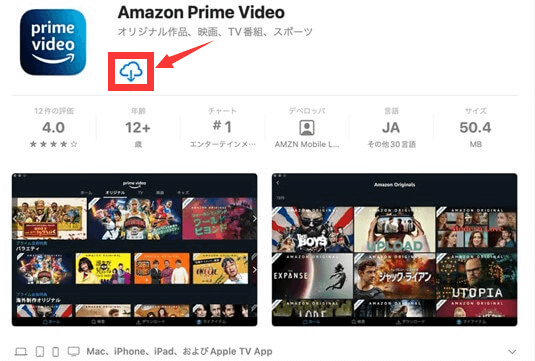
ステップ2、インストールしたアプリを起動し、Amazonアカウントでサインインします。
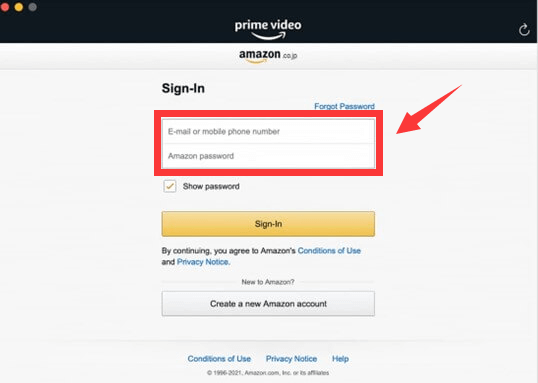
ステップ3、ログインしたら、見慣れたAmazonプライムビデオの画面が表示されます。ホームページで、あるいは検索タブに入って、ダウンロードしたい作品を探します。
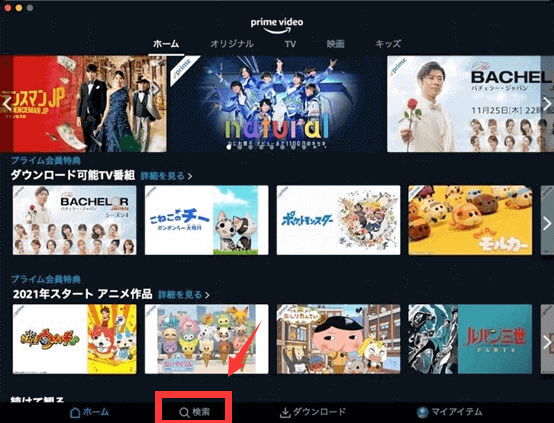
ステップ4、ダウンロードしたいAmazonプライムビデオの作品の詳細ページを開き、ダウンロードというボタンをクリックします。
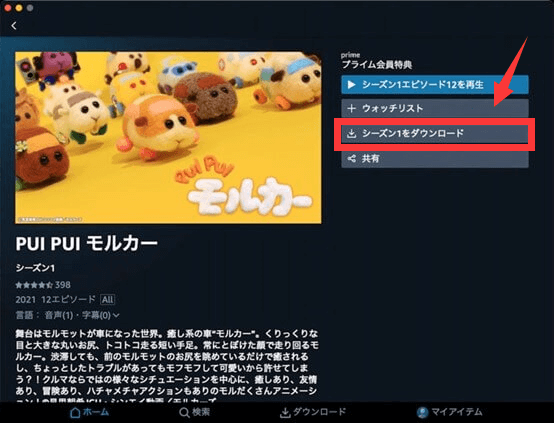
ダウンロード完了した動画はアプリ下にある「ダウンロード」タブを押すことで、チェックできます。
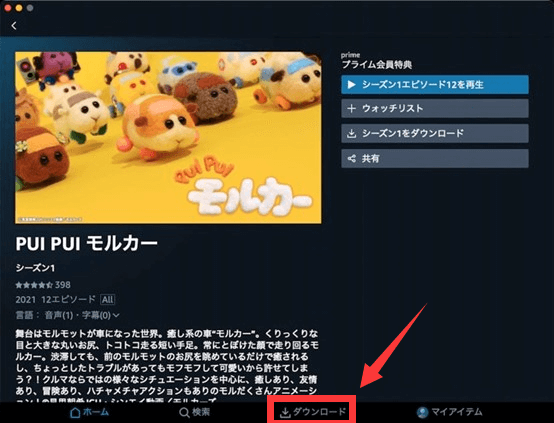
Amazon アプリでプライムビデオをダウンロードする時の注意点
上記のように、Amazonプライムビデオのアプリを使ってMacにビデオをダウンロードすることは出費を増やさないし、新しいソフトやアプリに慣れる時間を省せるなどというメリットがあり、だいぶ便利です。しかし、注意すべき六つの制限もあります。これはつまり、デメリットということですね。
- Amazonプライム会員登録を解約すると、Macにダウンロードされた動画も自動的に消えてしまいます。
- Amazonプライムビデオのすべての作品がMacにダウンロードできるわけではありません。ダウンロードボタンが表示される対象内の作品のみダウンロード可能です。
- ダウンロードリストには上限があり、ダウンロードできる作品の数は決められています。詳しい基準はまだ明らかにされていませんが、各アカウントによって、保存できる本数は15本か25本です。
- ダウンロード可能なデバイスの数が限られています。一つのアカウントは最大2台の端末でダウンロードすることができます
- ダウンロードしたPrime Videoの作品は30日間しか保存できない、しかも見始めた作品は48時間以内に視聴を終了しなければなりません
- ダウンロードした作品はアマゾンプライムビデオという専用アプリ内でしか再生できません。たとえ他のソフトで視聴しようとしてもエラーが出てしまい、無駄です。
煎じ詰めると、Amazonプライムビデオを使ってMacにビデオをダウンロードすることは、実にダウンロードできる作品の対象・数量、デバイスの数から、ダウンロードしたものの有効期限、再生アプリまで、かなりの制約を受けているのです。
方法2、【制限なし】専用ダウンローダーでAmazonプライムビデオの動画をMacにダウンロード
以上の制約から解放し、使い心地を高めたい方は、専門的なダウンローダーを使ってみましょう。ここでは、公式アプリの代わりで使える、「MovPilot Amazon Prime Video Downloader」という素敵な動画ダウンロードソフトをおすすめします。
「MovPilot Amazon Prime Video Downloader」はWindowsとMacの両方に対応できる、Amazonユーザー向けの専門的な動画ダウンローダーです。これを使うと、Amazonプライムビデオからあらゆる作品をフルHD 1080Pの高画質で制限なしでMacBookやiMacに高速ダウンロードすることができます。MP4などのDRMフリーの形式に変換することで、Prime Videoの動画をダウンロードすれば、Switchで再生したり、PS4に転送したりするなど、任意の端末・ビデオプレーヤーで再生可能です。また、Amazon側の制限を受けることもなく、Amazonプライムビデオとの契約が解除されても、Macで永久に再生を保存することができます。
MovPilot Amazon Prime Video Downloaderの特徴
- Mac OS X 10.11から最新のMac OSバージョンまでに対応
- 複数のAmazonプライムビデオをMP4/MKVに高速ダウンロード
- 最大1080Pのプライムビデオを保存できる
- DRMを解除でき、ダウンロード数、保存期間などの制限は一切なし
- プライムビデオの動画をMacに永久保存!解約後でもオフラインで再生可能
- 内蔵ブラウザ、Prime Videoのアプリをインストール不要
- パソコン音痴でも使えるほど操作が簡単
MovPilotでAmazonプライムビデオの動画をMacにダウンロードする手順
ステップ1、まずは、上のダウンロードボタンをクリックして、MovPilot Amazon Prime Video DownloaderをMacにダウンロードしてインストールします。そして、ダウンローダーを実行し、Amazonアカウントでログインします。
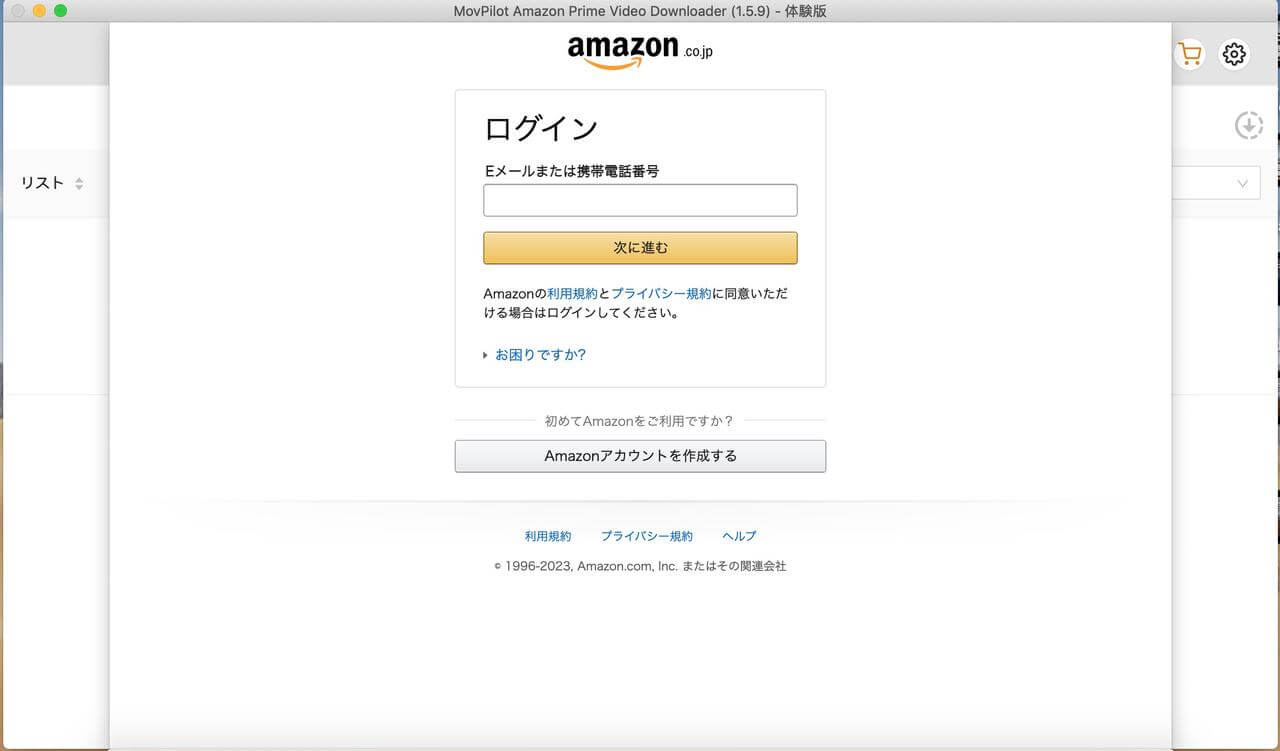
ステップ2、画面の右上にある歯車マークをクリックして、ビデオフォーマットやオーディオ言語などの設定もこのウィンドウにあります。プライムビデオを汎用性の高いMP4に変換してダウンロードすることをお勧めします。

ステップ3、検索バーにAmazonプライムビデオのURLをコピーするか、あるいは映画のタイトルを入力します。検索ボタンをクリックしたら、Macにダウンロード希望作品を探し出し、詳細ページに入ります。
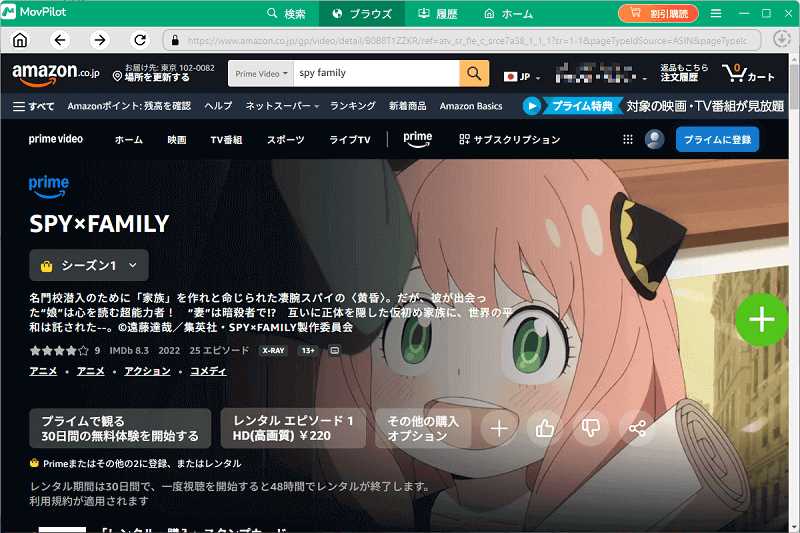
ステップ4、ドロップダウンメニューをクリックし、シーズンを選択したら、ダウンロードしたいエピソードの左にあるボックスチェックを入れます。最後は、ダウンロードボタンを押して、Amazon プライムの動画をMacにダウンロードします。
そして、ダウンロード完了を少々お待ちください。ダウンロード完了後、「履歴」画面でMP4/MKVに変換されたAmazonプライムビデオの動画ファイルをチェックできます。
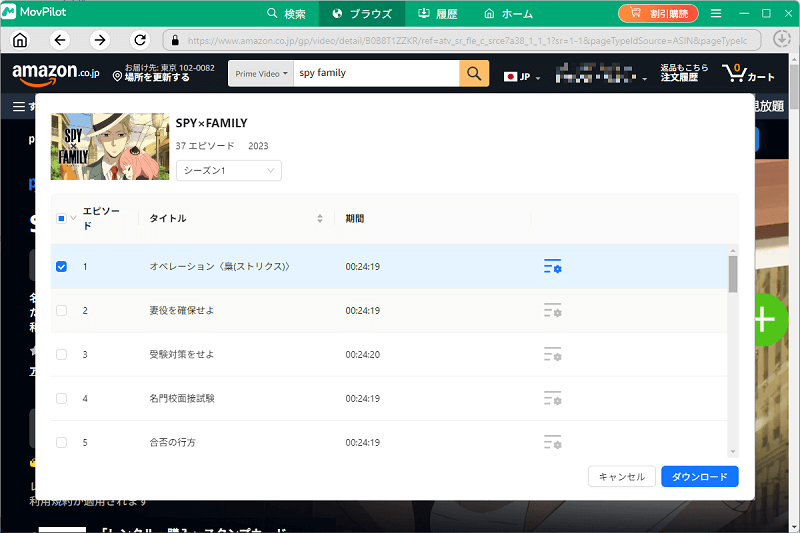
これで、MacでAmazonプライムビデオをオフラインで視聴することができるようになります。Amazon公式アプリのダウンロード機能をうまく利用できない場合、様々なオフライン再生制限に耐えられず、より素晴らしい視聴体験を求める場合、強力的なダウンロード機能を備えている「MovPilot Amazon Prime Video Downloader」をダウンロードして無料体験しましょう!
チュートリアル動画:Macにアマプラの動画を保存する方法【完全ガイド】
公式アプリや専門のツールを使って、二つのAmazonプライムビデオをMacに保存する方法を詳しく紹介しました。早速再生ボタンを押して、ソフトの特徴や使いやすさをチェックしてみましょう!
Amazonプライムビデオから動画をMacにダウンロードする時のよくある質問
1、MacでAmazonプライムビデオがダウンロードできない原因とは?
Amazonプライムビデオから動画をMacBookやiMacでダウンロードしようとすると、何らかの不具合でダウンロードできず正常に見られない場合があります。アマゾンプライムビデオの作品をダウンロードできない一般的な原因及び対処法をまとめてご参照くださいませ。
- インターネット接続の調子が悪い:AmazonプライムビデオをMacBookやiMacでダウンロードする時、ネットワークが不安定になると途中で止まってしまうこともあります。Wi-Fi接続の切り替えなど、通信環境を改善してみましょう。
- 空き容量の不足:Macのストレージに空きがないとAmazonプライムビデオをダウンロードできません。不要のデータを削除したり、Prime Videoの動画をSDカードに保存したりしてください。
- ダウンロード対象外の作品: Amazon Prime Video アプリから全ての作品がダウンロードできるというわけではありません。レンタルなどの有料コンテンツをMacBookやiMacにダウンロードするには、「MovPilot Amazon Prime Video Downloader」を始めとする専用ダウンローダーが必要です。
- ダウンロード数/台数の上限に達した:Amazonプライムビデオは1アカウントにつき最大15~25作品までダウンロードできるし、同じ作品を最大2台の端末に保存可能です。上限に達している状態では、もう視聴しない動画を削除しましょう。
2、MacでAmazonプライムビデオの動画を録画できますか?
Macユーザーであれば、Macに付属する画面録画アプリを利用できますが、DRMで保護されたAmazonプライムビデオの動画を録画すると、画面が真っ黒になることがよくあります。また、画質の劣化が避けられません。DRM制限も解除できる強力な録画ソフト「FonePaw PC画面録画」またはダウンロードソフトを活用したほうがよいと思います。
3、MacでAmazon Prime Videoの動画が見れない時の対処法とは?
MacでAmazonプライムビデオが見れない時に、以下の解決策をお試しください。
- Amazonプライムビデオに対応しているMac OSバージョンとブラウザを使用
- ブラウザのキャッシュとcookieを削除
- Prime Videoアカウントで再度サインイン
- Macを再起動
まとめ
この記事では、Amazonプライムビデオの動画をMacBookやiMacにダウンロードする方法をご紹介しました。「Prime Video for Mac」アプリを使って、Amazonプライムの動画も簡単に保存できますが、上記述べた通り、ダウンロード可能な数量やオフラインで再生できる期限などの制約を避けることが難しいです。しかし、そういう時こそ、「MovPilot Amazon Prime Video Downloader」が専用ダウンローダーとしての強みは現れます。手軽にほとんどすべてのAmazonプライムビデオの動画を制限なくダウンロードし、MacBookやiMacで永久に保存・視聴することができます。より快適な視聴体験を楽しむためにも、このダウンロードソフトを試してみてください!